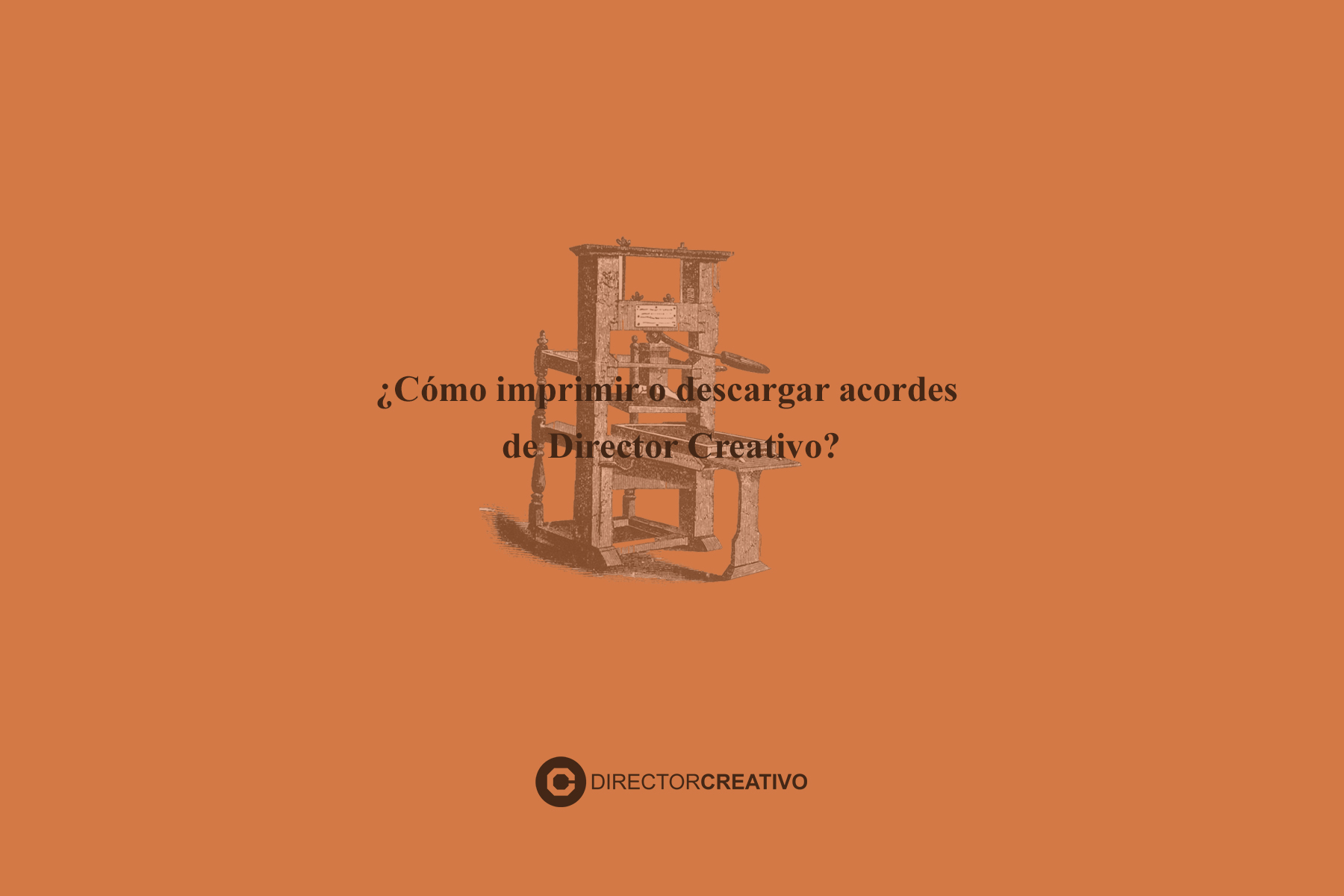
Hola bienvenido a Director Creativo, en nuestro sitio web contamos con la posibilidad de que puedas descargar hojas de acordes de las canciones que necesites para utilizarlos con tu equipo de alabanza o para tus ensayos o tiempos personales, ¡en cinco sencillos pasos!
A continuación te diremos como:
Entra a nuestro sitio web; https://directorcreativo.pro, lo primero que verás será nuestra página de Inicio donde podrás encontrar los recursos que brindamos para ti.

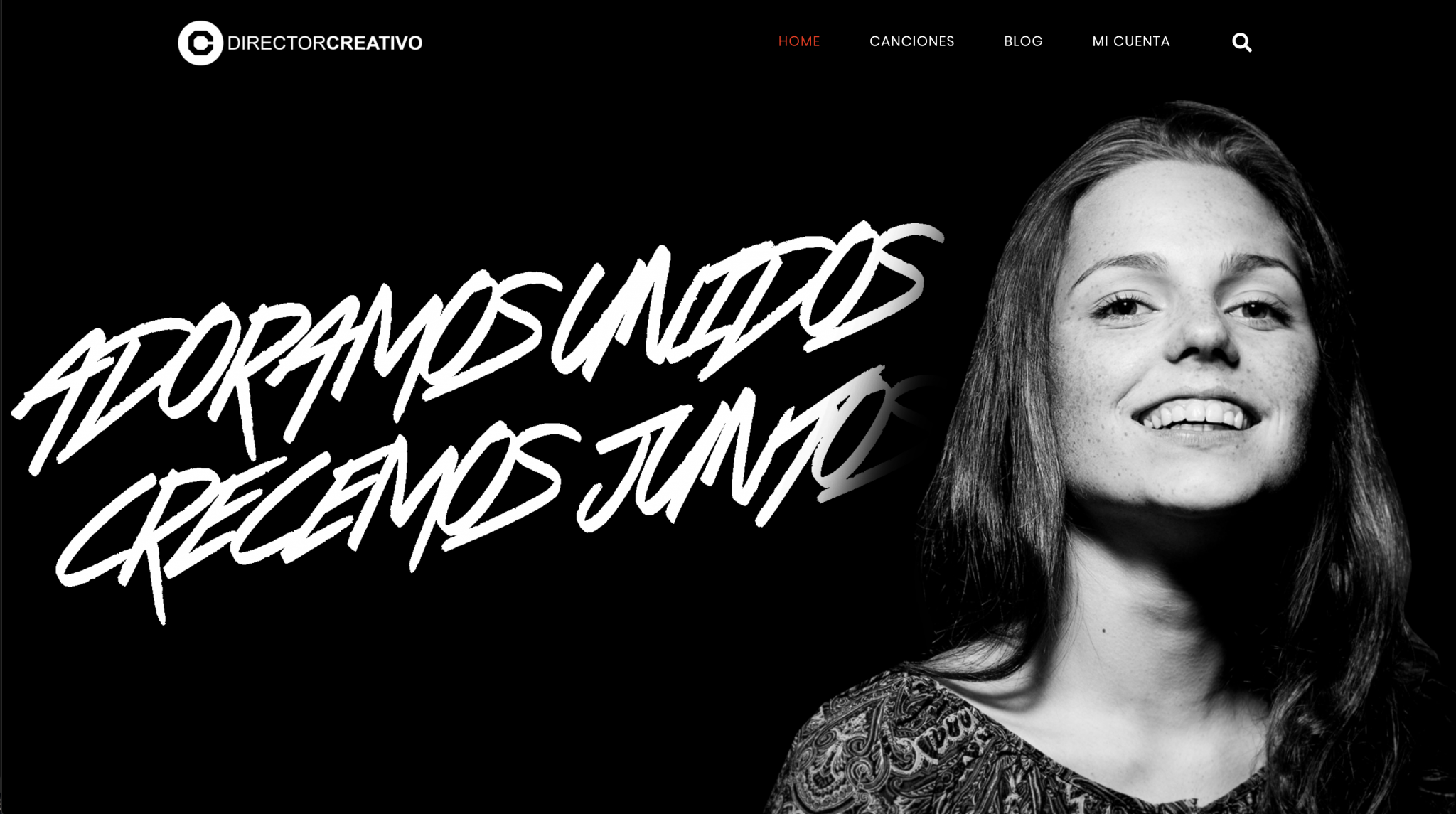
Si lo prefieres contamos con un buscador que te permitirá encontrar cualquier canción de nuestra lista de acordes en la página, imprimirlo es muy fácil solo tienes que seguir los siguientes pasos:

"Para poder disfrutar de los beneficios te recomendamos que te unas a la comunidad de creativos"
Te decimos los pasos a seguir:
1.- Encuentra tu canción, se cargara la página con tu canción, y podrás ver son todos los elementos de la canción; artista, tonalidad, tempo de la composición y el compás.

2.- Personaliza tus acordes.
Puedes especificar si la quieres con gráficos de acordes, acordes simplificados, y claro, podrás transportar la canción a la tonalidad que mejor se te acomode.
Las herramientas son útiles para aprender los acordes (las posiciones), simplificar los acordes (cuando las notas están muy complicadas puedes hacer que sean más fácil),y transportar la tonalidad original a cualquier otra semitono a semitono.

3.- En el siguiente modulo está la letra y los acordes correspondientes a la Tonalidad que hayas elegido.
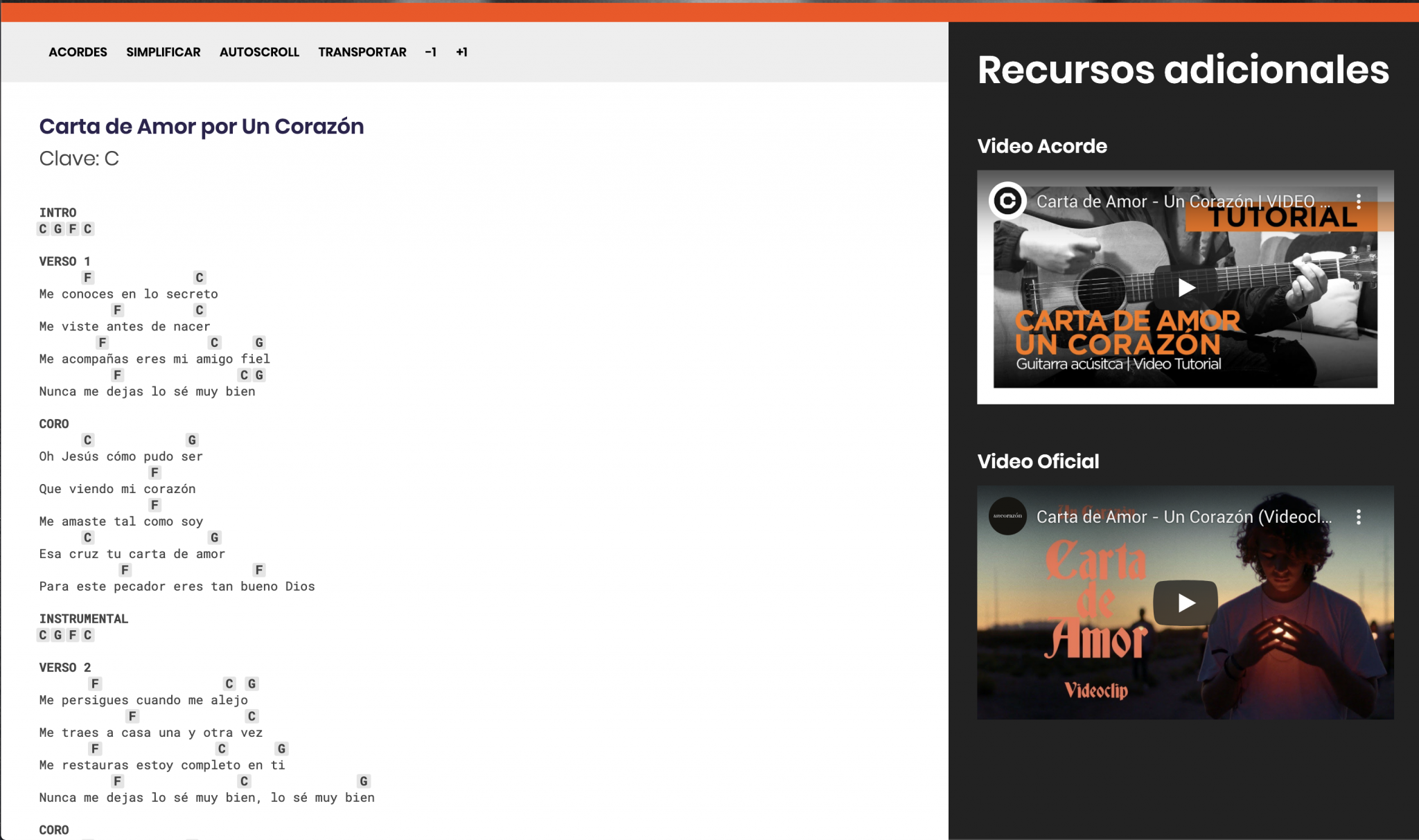
Ya que ajustaste la tonalidad y si quieres simplificar los acordes, haz click en el botón imprimir que se encuentra al final de la sección de acordes.
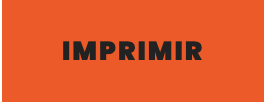
4.- Se abrirá una ventana para señalar la impresión del documento, donde tienes un par de funciones para personalizar aun más tu hoja de acordes, selecciona si deseas mostrar los acordes o no, si quieres que la letra y acordes se muestren en una o dos columnas.
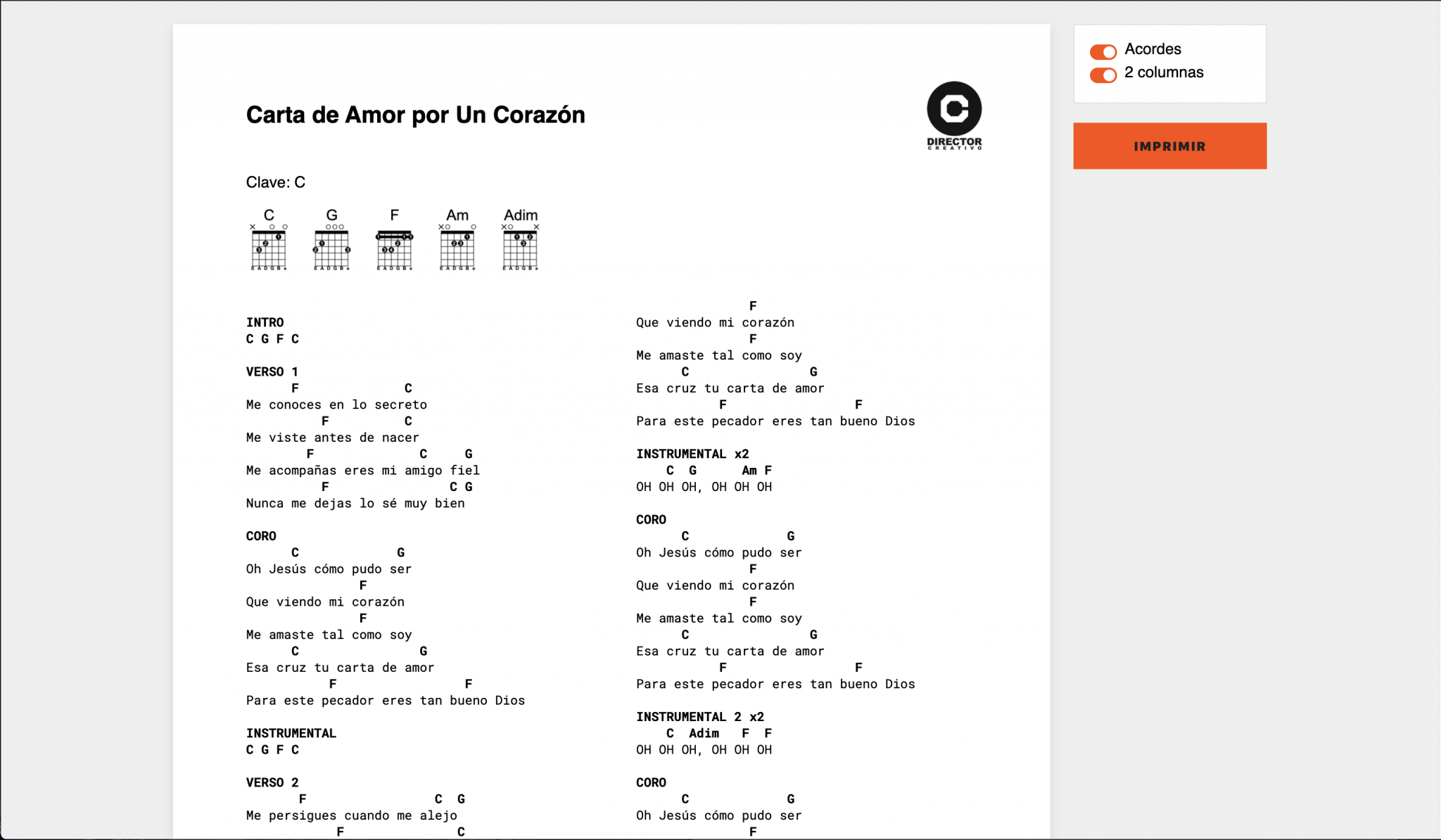
Contamos con recursos adicionales para ayudarte conocer mucho mejor la melodía.
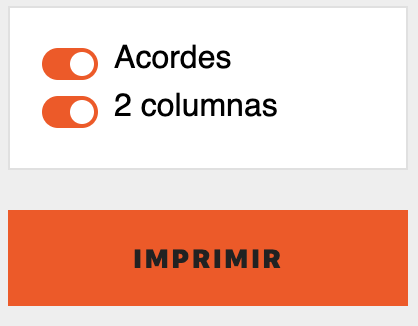
«Acorde»: Muestra la digitación del acorde.
«2 Columnas»: Activa/Desactiva la opción de visualizar dos columnas en la hora de impresión.
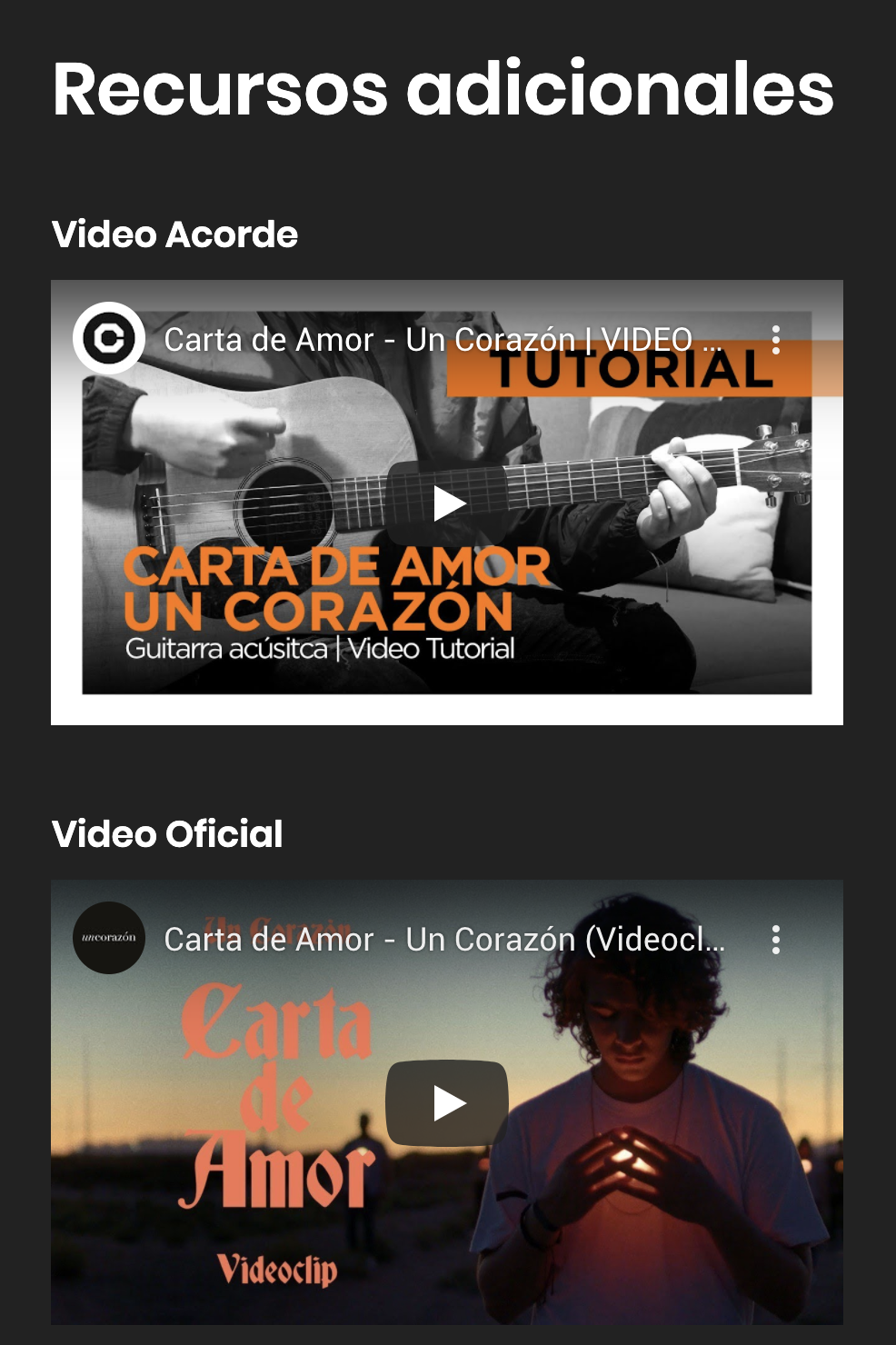
5. Da click de nuevo en el botón imprimir y descarga el archivo en formato pdf o mandado a tu impresora si lo quieres tener en físico, ¡Y listo!
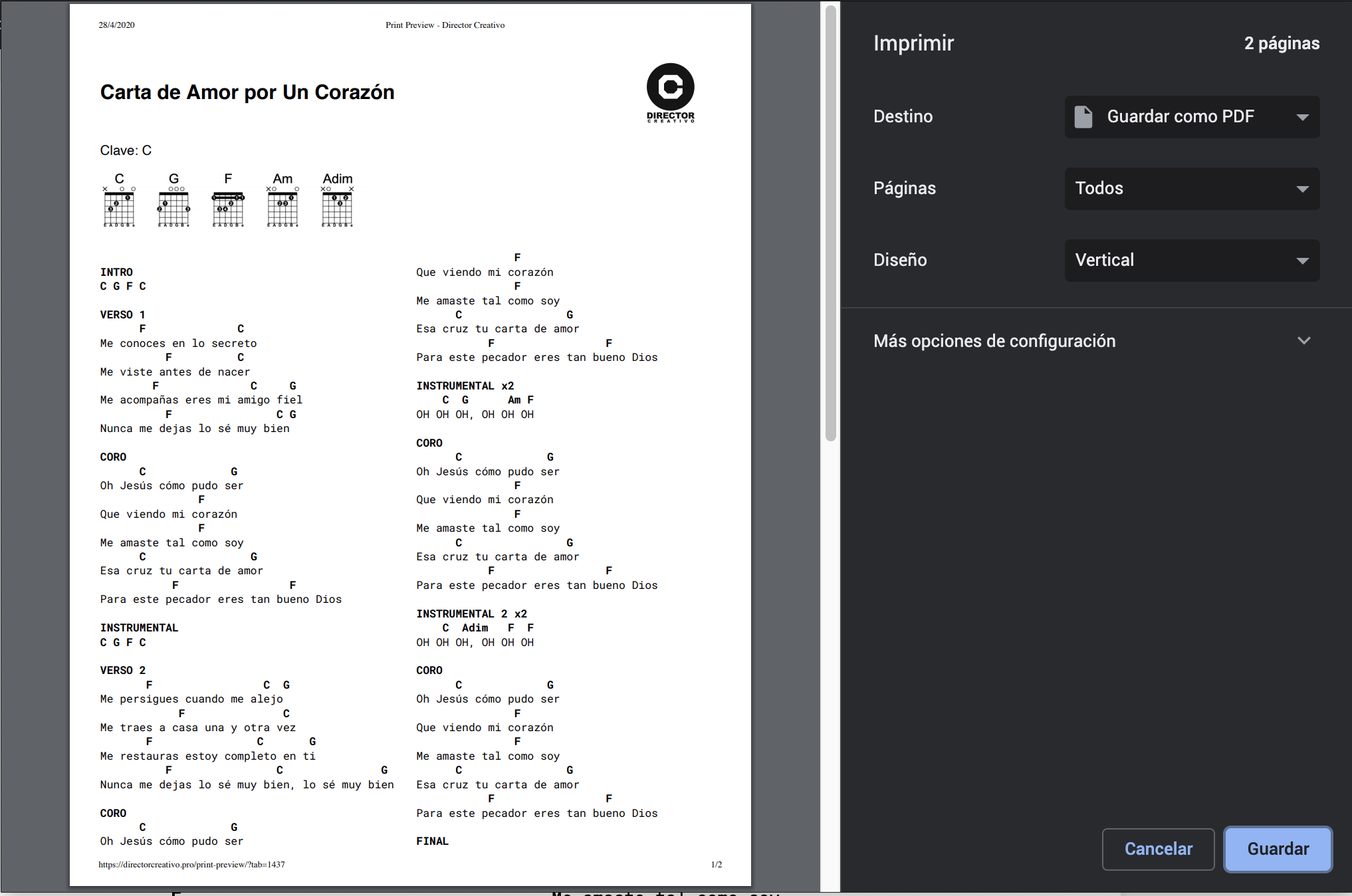
¡Puedes compartir con tu equipo o practicar en formato digital transportar o imprimir el recurso en papel para tu comodidad!
Director Creativo.



